Dar de baja a activos fijos, es un proceso que el sistema realiza automáticamente, tomando como base la marcación del activo fijo como dado de baja, la fecha de baja y los saldos del activo fijo tanto históricos como depreciación.
Para dar de baja un activo fijo debemos tener en cuenta:
- Se recomienda que el Activo fijo a dar de baja debe estar completamente depreciado
- Se debe tener previamente definido un comprobante Tipo L – Otros, para realizar la contabilización.
- Se debe tener previamente definido un comprobante Tipo A – Ajustes por Inflación para realizar la contabilización.
Importante: así no se tengan valores en las cuentas de ajuste por inflación es necesario tener definido el documento tipo A, pues el sistema en la ejecución del proceso lo solicita de manera obligatoria
En las tablas de activos fijos o apertura de grupos de deben asociar las cuentas contables que serán la contrapartida de las cuentas del activo, depreciación y ajustes por inflación del activo y la depreciación, (estas últimas cuando aplique) en las cuales se contabilizara el proceso de dar de baja un activo fijo.
Para generar el proceso de baja de activos puedes utilizar el buscador de menú o ir por la ruta: Activos fijos – Procesos de activos – Comprobante baja de activos.
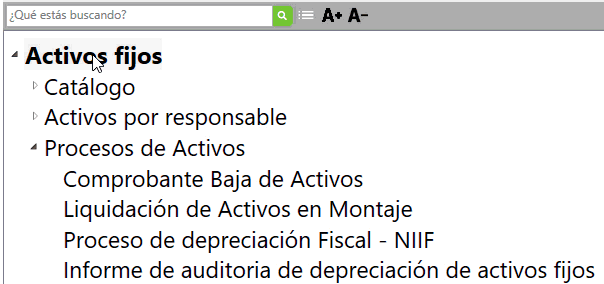
Al momento de ingresar al sistema a ejecutar el proceso se habilita lo siguiente:
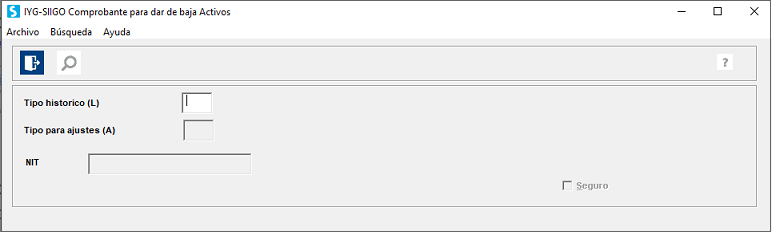
- Tipo Histórico (L): se debe digitar el documento L seleccionando el número que se definió y en el cual se debe realizar la contabilización del proceso de dar de baja o dejar en ceros un activo para las cuentas de Activo y Depreciación.
- Tipo para Ajustes (A): se debe digitar el documento A seleccionando el número que se definió y en el cual se debe realizar la contabilización del proceso de dar de baja o dejar en ceros un activo para las cuentas de Ajuste por Inflación del Activo y Ajustes por Inflación de la Depreciación.
- Nit: este será el Nit al cual se le contabilizará el documento, por ser un proceso interno de la organización, se recomienda digitar el Nit de la empresa.
- Activo: asignar el código del activo al cual se le ejecutara el proceso de baja, se puede realizar la búsqueda con las teclas de función F2 o F3 o con el icono de los binoculares
Importante: el proceso para Dar de Baja solo se puede realizar Activo por Activo, es decir, en cada proceso y documento solo se contabiliza un solo activo
- Seguro: marcando esta opción realizas la confirmación, si estás seguro de continuar con el proceso.
Importante: las cuentas utilizadas como contrapartida para el proceso de dar de baja son parametrizadas en la apertura de los grupos de activos fijos
Una vez finalices el proceso de dar de baja, el sistema te presentará la siguiente ventana:
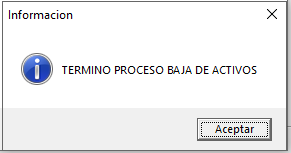
Importante: Al volver a consultar, el sistema de manera automática cambia el estado del Activo a “Dado de Baja” y permite visualizar la fecha en la cual se realizó el proceso.
Buenas tardes, Quiero saber como puedo eliminar un activo fijo que aun no ha tenido movimientos sin necesidad de darle de baja
21 febrero, 2024 at 2:53 pmHola Luisa, como el activo no ha tenido movimiento, lo puedes borrar, te ubicas en el catálogo de activos, lo llamas o lo ubicas y en la parte superior se activa el ícono que te permite borrarlo
21 febrero, 2024 at 5:38 pmLo que pasa es que al hacer ese procedimiento me aparece que la opción no está autorizada
22 febrero, 2024 at 11:11 amHola Luisa, si te dice que no tienes autorización, es necesario que la persona en tu empresa que tiene los permisos de administrador, te de acceso a esa opción. En los permisos de tu clave.
23 febrero, 2024 at 8:09 amBuenos dsia, si se cometio error en el activo dado de baja, como se procede a reversarlos
31 mayo, 2022 at 8:32 amHola Erika, para volver a activar, primero borra el documento que se genero con los valores de la baja y luego vas por el módulo de Activos fijos, a la opción Manejo de fechas de vencimiento – Actualización fechas, allí vas por fecha bajas y colocas el código del activo, en estado del activo le colocas A de activo y en la fecha le borras la fecha de la baja.
31 mayo, 2022 at 11:06 am